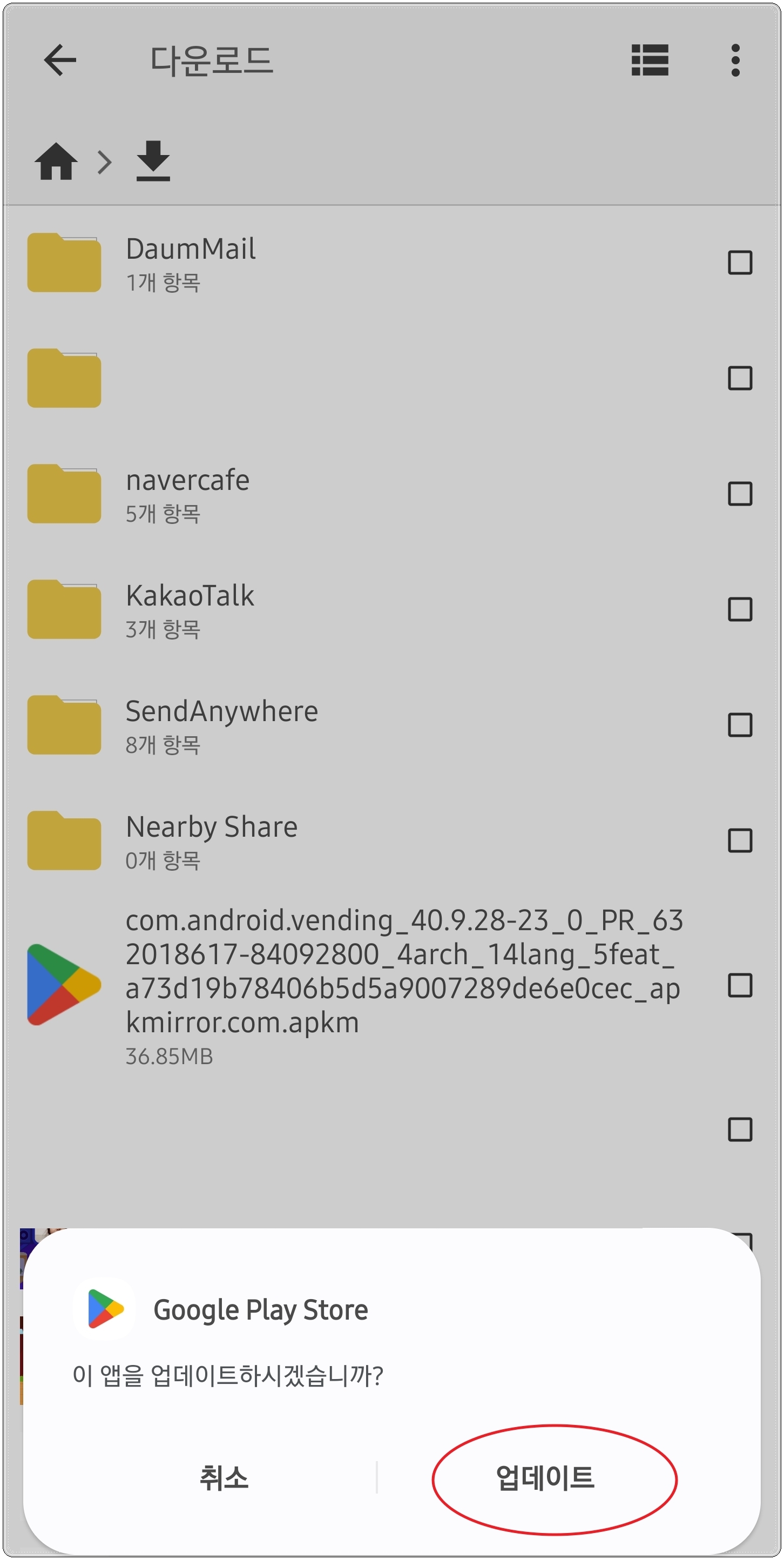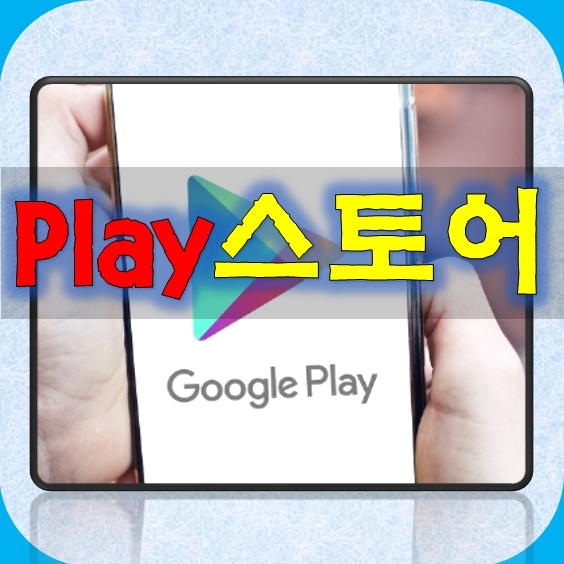
스마트폰에 여러 가지 유용한 프로그램을 설치하기 위해서는 play 스토어 앱이 필요합니다. 그런데 해당 앱에 문제가 있어서 제대로 작동이 되지 않거나 처음부터 play 스토어 앱이 없는 안드로이드 기기인 경우에는 어떻게 할까요? 이런 경우에는 APK 파일을 구하여 스마트폰에서 수동으로 설치를 진행해주면 됩니다. 직접 해보면 정말 쉬운데요. 제가 이해하기 쉽게 설명해 드릴테니 순서대로 따라해 보시길 바랍니다.
수동으로 google play 스토어 설치하기.
안드로이드 전용 프로그램을 "어플리케이션" 또는 "앱"이라고 부르는데요. 이러한 프로그램에 대한 설치 파일이 존재합니다. 확장자가 "APK"인 파일이죠. 이것을 스마트폰에 넣고 실행하면 수동 설치하기 진행이 가능한데요. 이러한 파일은 apkmirror 사이트에서 쉽게 구할 수 있습니다. 사이트에 접속해서 play 스토어 앱을 찾기 위해 우측 상단에 있는 검색창에 "google play store"를 입력 후 엔터키를 눌러주세요.


google play 스토어를 검색해보면 아시겠지만, 꽤 많은 버전을 다운로드 받을 수 있습니다. 새로운 버전이 업데이트가 되는 일도 꽤 자주 있는 일이죠. 그렇기 때문에 자신이 사용하는 안드로이드 기기에 알맞은 버전을 구하기 수월합니다. 설치하기로 결정한 버전을 마우스로 클릭해 보세요. 그럼 아키텍쳐, 최소 사양, DPI 스크린 스펙이 나타나는데요. play 스토어 설치하기 대상이 되는 기기가 해당 스펙을 충족하는지 확인해 주셔야 합니다.

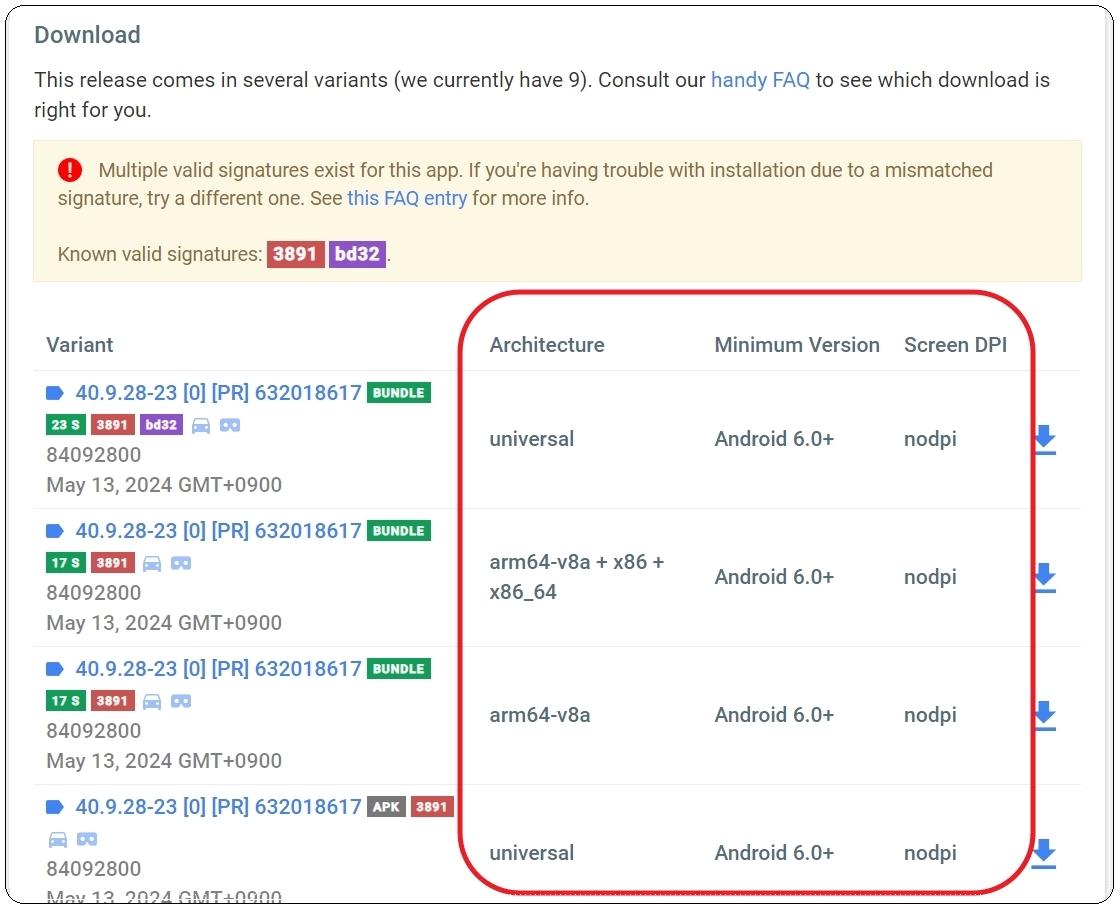
기본 스펙을 확인한 후 알맞은 버전을 선택하면 다음과 같이 상세 스펙 내용이 나타나는데요. 여기에서 주의 깊게 볼 만한 부분은 안드로이드 OS 버전에 대한 최소사양 및 권장사양 부분입니다. 아무래도 play 스토어가 제대로 작동하는 것을 보고 싶다면 권장사양을 준수하는 것이 좋습니다. 그럼 "Download Apk Bundle" 버튼을 눌러 APK 파일을 다운 받아주세요. 다운 받은 파일은 바로 스마트폰으로 옮겨줍니다.


스마트폰 또는 안드로이드 기기에서는 파일탐색기 앱을 찾아 실행해 주세요. 대부분의 안드로이드 기기의 경우에는 명칭은 다르지만, 파일탐색기 기능을 하는 앱이 기본적으로 설치가 되어 있습니다. 해당 앱을 실행한 후 좀 전에 다운로드 받아 스마트폰으로 옮긴 APK 파일이 들어 있는 위치를 찾아줍니다.


저는 다운로드 폴더에 해당 파일을 넣어 놓았는데요. 화면에 APK 파일이 보이면 마우스로 터치를 해주세요. 그럼 새로운 창이 하나 뜨면서 설치하기 승납 여부를 묻습니다. 여기에서 "예스" 또는 "확인" 버튼을 누르면 play 스토어 설치하기 작업이 완료됩니다. 제 경우에는 이미 해당 앱이 설치되어 있는 기기이기 때문에 "업데이트"라는 문구가 대신 나오네요.